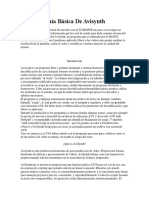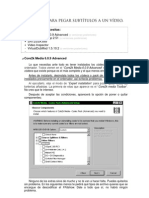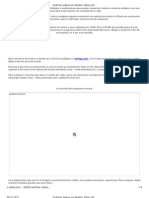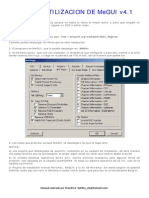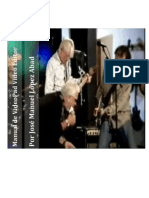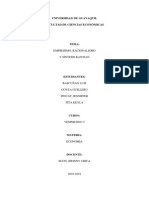Manual de Conversión de XX Formato A H264
Manual de Conversión de XX Formato A H264
Cargado por
jonax91Copyright:
Formatos disponibles
Manual de Conversión de XX Formato A H264
Manual de Conversión de XX Formato A H264
Cargado por
jonax91Título original
Derechos de autor
Formatos disponibles
Compartir este documento
Compartir o incrustar documentos
¿Le pareció útil este documento?
¿Este contenido es inapropiado?
Copyright:
Formatos disponibles
Manual de Conversión de XX Formato A H264
Manual de Conversión de XX Formato A H264
Cargado por
jonax91Copyright:
Formatos disponibles
Manual de conversin de XX formato a H264 (en contenedor mp4 o mkv) usando MeGUI Este manual lo hice con la idea
de que sea una gua bsica para el encodeo en este fabuloso codec el H264, en este caso en el contenedor mp4 o mkv, el uso de estos ya queda su gusto, usen el que ms les agrade. Esta gua se basar en el cotenedor mp4, y porque este, porque a m parecer es el contenedor ms estandarizado en la actualidad. Todos ya sabrn a que nos referimos cuando hablamos de h264, y pues para el que no sabe, lea este artculo en wikipedia: http://es.wikipedia.org/wiki/AVC, por lo que nos queda definir que es MeGUI; MeGUI es la interfaz grfica del codec x264 que incluye todas las opciones avanzadas del codec y permite crear videos en H264 multiplexados en mp4 y mkv, no slo esto, tambin puede encodear en XVID, crear scripts avs (archivos de aviynth), generador de proyectos .d2v (esto para ripeo de DVD) y muchas otras cosas, lo que lo convierte en una herramienta muy completa. Para esta gua se requerir un conocimiento bsico del avisynth y tenerlo instalado en la pc. Si no lo tienes instalado, puedes descargarlo de de aqu, bjense el archivo ejecutable e instlenlo. Dnde consigo el MeGUI? Pues en su pgina oficial : http://www.x264.nl./ (Vayan al apartado gui y seleccionen un mirror para su descarga). Para que corra correctamente se tiene que tener instalado previamente Microsoft .NET Runtime 2.0 Una vez instalado el MeGUI tendrn una ventana como esta:
En Options-->settings (o apretando crtl+s) tendremos una ventana como esta:
Default Priority: Permite establecer la prioridad del consumo de recursos que el proceso de codificacin va a tener sobre otros procesos que se estn ejecutando. Open preview after Avisynth script selection: Teniendo marcada esta casilla al abrir un script Avisynth se mostrar automticamente una ventana de vdeo que permite comprobar la correccin del script, etc. Delete output of aborted Jobs: Sealando esta casilla los vdeos producidos en trabajos que sean abortados sern automticamente eliminados. Automatically set number of Threads: MeGUI configurar automticamente el nmero de hilos de trabajo segn el procesador que detecte. Use Avanced Tooltips: Esta opcin que puede ser considerada esttica permite que MeGUI muestre unos textos explicativos de ayuda cuando detenemos el cursor sobre alguna opcin. (De momento slo se muestra texto explicativo en las opciones de configuracin de x264). Shutdown after encoding: Esta casilla permite apagar el ordenador cuando los trabajos situados en la cola de tareas finalicen. Autostart Queue: Marcando este recuadro al enviar trabajos a la cola de tareas comenzarn automticamente. Delete completed Jobs: Los trabajos sern eliminados segn vayan completndose. Delete intermediate files: Con esta casilla activada los archivos intermedios que se creen sern eliminados automticamente. Open progress window: Con este recuadro activado MeGUI mostrar una ventana del progreso de la codificacin, velocidad en frames por segundo, tiempo transcurrido y restante, tamao final estimado del vdeo de salida, etc. Reset All Dialogs: Como su propio nombre indica pulsar este botn permite volver a la configuracin "de fbrica" de MeGUI.
Configure Source Detector: Si pulsamos este botn podremos modificar parmetros que modifican el anlisis, etc que efecta MeGUI a la hora de acceder a las fuentes de vdeo, etc con las que queremos trabajar. Se recomienda no modificar los valores por defecto. Program Paths:
En la pestaa audio nos dirigimos a donde dice neroAccEnc, en este se debe colocar la ruta del encoder de audio de Nero, que lo puedes descargar de aqu, te descargars un .zip el cual contiene el archivo neroAccEnc.exe. Este encoder es gratuito. Despus de todo esto empecemos con este manual de encodeo en H264. Ahora se estarn preguntando como rayos hago que mi archivo se convierta en un mp4, pues a eso vamos a llegar. El funcionamiento del MeGUI es tan simple como crear un scriptde avisynth (.avs), cargarlo en el MeGUI, apretar el botn config, configurar el codec a nuestro gusto, apretar el botn enqueue, ir a la pestaa queue, darle al botn Start y esperar .
Creando el script .avs El MeGUI tiene un creador de scripts, se accede a este en el men tools--> avisynth script creador o tambin se puede acceder a este con l combinacin de teclas ctrl+R
Pestaa options: Video input: Es donde debemos cargar el archivo (para esto estoy suponiendo que ya se tienen correctamente instalados los codecs necesarios) Input DAR: es el cociente entre el ancho y el alto Avisynth profile: Es donde se especifica el orden en los que aplicaran los filtros Crop: Con esta funcin podemos recortar la imagen Resize: Cambio de resolucin de la imagen AnchoxAlto.
Pestaa filters:
Source info: Al hace clic en analyse, esta herramienta revisa el video y detecta si la fuente es entrelazada o progresiva Deinterlace: Aqu se selecciona el filtro que se va a usar en caso la fuente sea entrelazada. Reize filter: Aqu se seleccionan los filtros de Resize a usar (este es uno de los filtros ms importantes a usar cuando se encodea ), los cuales son: BilinearResize(ancho,altura) BicubicResize(ancho,altura,b,c) LanczosResize(ancho,altura) Lanczos4Resize(ancho,altura) GaussResize(ancho,altura,p) BlackmanResize(ancho,altura) PointResize(ancho,altura) SplineXXResize(ancho,altura) , donde XX puede ser 16, 36 o 64 A continuacin la explicacin de cada uno: (Las explicaciones siguientes las he sacado de mundodivx ^^) Bilinear: tiende a suavizar la imagen, esto significa que es el que menos detalle deja pasar al redimensionar, asi que es adecuado para cuando usen bitrates bajos, y/o cuando se reduce la resolucin. Bicubic: es similar en funcionamiento al Bilinear, pero gracias a mejores algoritmos logra procesar un
mayor nivel de detalle y por ende es mejor para cuando se aumenta la resolucin, ya que se logra una imagen mas ntida, pero solo es recomendable cuando habr suficiente bitrate como para codificar dicho detalle extra, sino puede ser mas conveniente el Bilinear si no quieren que la calidad caiga en picada al comprimir. Puede ser personalizado manualmente mediante los valores "b" y "c" que pueden ver en la sintaxis de ms arriba. Estos parmetros son llamados blurring y ringing respectivamente; el blurring sirve para quitar nitidez, agregando un efecto borroso y as difuminando el detalle, puede servir para evitar la aparicin de macrobloques al comprimir a muy bajos bitrates; mientras que el ringing hace todo lo contrario, a mayores valores mas fino ser el filtro y mas detalle dejara pasar. Con b=0 y c=0.75 el filtro es idntico al presente en VirtualDub, "VirtualDub`s Precise Bicubic". Un valor normal seria b=0 y c=0.5 para as lograr una importante ganacia de detalle, valores mayores a 0.6 pueden producir ruido dado que se estara generando mas detalle del que existe, aunque claro depende de la nitidez del video de origen, si lo amerita entonces pueden aumentar el valor de c. Los valores b=1/3 y c=1/3, son los valores recomendados por los creadores, ya que estos ofrecen los mejores resultados visuales en tests subjetivos. Valores grandes de b y c, generan interesantes efectos pticos en la imagen, por ejemplo probar c=-5 y b=0 Lanczos: permite alcanzar aun mas detalle y con mejor calidad que el Bicubic, slo recomendable para altos bitrates. Sirve como alternativa al Bicubic con valores de c entre 0,6 y 0,75, solo que logra una calidad superior en estos valores (menos artifacts). Lanczos4: es una abreviacin a LanczosResize(taps=4). BlackMan: esta es una modificacin del Lanczos que permite lograr menos artifacts (errores) con valores de taps altos. Gauss: filtro basado en el algoritmo de Gauss. El parametro "p" ajusta la nitidez, desde 0 (menor detalle, mas borroso) hasta 100 (mayor detalle, mas fino). Su velocidad es similar al Lanczos4. Point: es el filtro para resize ms simple que existe. Su uso no es para nada recomendable a no ser que se quiera disminuir la calidad del vdeo adrede. Sus resultados suelen contener mucho bloque. SplineXX: este filtro tiene como objetivo alcanzar un maximo nivel de detalle, con menos artifacts a raiz del mismo que si se usara Lanczos. XX puede tener valores 16, 36 y 64, cuanto mayor este valor mayor nitidez de lograra. Noise filtres: activar esta casilla si se observa ruido en el video, en el men desplegable se pueden seleccionar varios tipos de filtros.
Pestaa Edit:
En esta pestaa se puede editar a mano el script de avisynth. Ojo si editas algo aqu y luego cambias algo en las otras pestaas, todo lo que editaste se borrar; as que cuidado con ello . Tambin todo esto , audio=false de la primera linea, ser borrado, esto para poder crear el audio con el MeGUI. Una vez esto hecho esto, hacer clic en el botn save, esto guardara el script, escogen la ruta y le ponen un nombre. El script se autocargar , ahora resta configurar el codec.
En Audio cargamos el script, y en encoger settings seleccionamos al Nero AAC y le daremos 96kbps, ya que a este bitrate se logra una buena calidad en el audio, puesto que el aac logra una mejor compresin en el audio a una baja bitrate, comparado con el mp3. Le damos este bitrate al audio para que este sea pequeo y as poder darle ms bitrate al video, luego de ello de damos a Enqueue y nos vamos a la petaa enqueue y le damos a Start; ahora a esperar a que termine el encodeo del audio. Luego de esto nos vamos a tools-->Bitrate calculador(ctrl+B )
Si se dan cuenta ya se ha cargado el audio, entonces donde dice file size, en el botn y nos vamos a select size y ponemos el tamao del archivo que queremos tener, en mi caso como es el captulo de un anime, selecciono 170 mb y le damos a Apply. Nos saldr una ventana que nos dice si queremos aplicar lo calculado a la config del video, y le damos s. Luego en la vetana principal de MeGUI, cliqueamos en config y nos saldr esto:
Si nos damos cuenta ya se cag el bitrate calculado, a continuacin se explica cada opcin: General Mode: Aqu indicaremos el tipo/nmero de pasadas que se van a efectuar en la codificacin. Pasadas Simples: o ABR: Se efecta una nica pasada en funcin del bitrate indicado. o Const. Quantizer: Se efeca una nica pasada en funcin del quantizer indicado. o Const. Quality: Se efeca una nica pasada VBR (Bitrate Variable) en funcin del quantizer indicado. Pasadas Mltiples: o 2Pass - 1st/2nd pass, 3Pass - 1st/2nd/3rd pass: MeGUI te permite configurar pasadas mltiples una a una tanto para codificaciones a dos pasadas como para codificaciones a tres pasadas (un mayor nmero de pasadas suele ser una prdida de tiempo). Slo debemos escoger la pasada que queremos configurar y modificar sus valores a nuestro gusto. Pasadas Automticas: o Automated 2/3pass: Si queremos efectuar una codificacin en mltiples pasadas (2 o 3) ahorrando
algo de tiempo en la configuracin MeGUI nos permite ajustar a la vez los valores para todas las pasadas. Slo debemos seleccionar el tipo de pasadas automticas y configurar de manera normal los valores. MeGUI guardar despus en su cola de tareas el nmero de pasadas necesario aplicando los valores seleccionados a cada una de ellas de forma automtica. OBS: En nuestro caso seleccionaremos automated 2 pass Turbo: Esta casilla slo tiene utilidad en caso de seleccionar pasadas mltiples (o automticas). Su funcin es modificar nicamente los valores de la primera pasada que sirve de anlisis para la segunda. Los ajustes a emplear en la primera pasada se bajarn automticamente al mnimo permitiendo realizar el anlisis (que casi no es afectado) en un tiempo mucho menor. Lossless: La opcin Lossless slo se encuentra disponible si en AVC Profiles hemos seleccionado High Profile. Si la sealamos se efectuar una codificacin Const. Quantizer = 0, es decir, una codificacin a una nica pasada con un valor de quantizer = 0 lo que en teora equivale a una codificacin sin prdida de calidad. (Por supuesto el tamao final del vdeo en este tipo de codificaciones es enorme). Deblocking Mpeg4-AVC analiza el vdeo como una rejilla compuesta de cuadrados en movimiento. Este filtro detecta los bordes de cada cuadrado para suavizarlo. Aunque el uso de este filtro adaptativo se recomienda en codificaciones a bajo bitrate tras algunas pruebas he podido comprobar que su uso es beneficioso casi en cualquier situacin pues minimiza la aparicin de macrobloques ayudando en la estimacin de movimiento. Aunque sus ventajas se pueden observar casi en cualquier escena rpida es de destacar la eliminacin de macrobloques en escenas con humo, niebla, fuego, etc donde otros cdecs todava presentan problemas. Usando las barras de desplazamiento Strenght y Threshold podemos controlar el filtrado Alpha y Beta, respectvamente, que se va a aplicar en los bordes de cada bloque. Enable deblocking: Se habilita el uso del filtro deblocking. Deblocking Strenght: Determina la agresividad con que se van a suavizar los bloques. Valores altos hace que el filtro de "deblockeo" funcione ms efectivamente al costo de perder detalles, un suavizado de las imgenes. Este parmetro es el ms importanteen la determinacin de la nitidez total del encode. Deblocking Threshold: Determina con que facilidad se detectan los bloques. El valor por defecto se debe cambiar algunas veces cuando no brinda buenos resultados para el encode que deseas hacer. Se recomienda el uso de los valores por defecto que proporcionan una mezcla precisa entre el filtrado de bloques y la preservacin de detalles. Los valores que pueden tomar las dos variantes se mueven desde -6 a +6. Los valores negativos no conllevan que el filtro actue en sentido contrario creando una mayor nitidez sino que el filtrado empleado ser menor preservando algn detalle ms pero pudiendo aparecer el conocido ruido (mosquito noise) en los bordes de figuras, etc; para este caso se puede aplicar el noise reducer integrado del codec, con un valor de 100 o 200 es sufuciente. Por otro lado los valores mayores pueden ocasionar prdida de detalles acusada e incluso un molesto efecto de "mancha". En principio los dos valores deben estar relacionados, si se aplica un filtrado agresivo tambin se debe aumentar el umbral de deteccin de bloques. Sin embargo he podido observar en algunas configuraciones de usuarios que prefieren conservar ms detalles los valores (-2/-1) con lo que disminuye ligramente la deteccin de bloques suavizando an ms la agresividad del filtrado. Otro buen conjunto de valores que logra muy buenos resultados para los videos en HD, a los cuales estamos acostumbrados ltimamente es (-1/-1).
Si quieres saber ms acerca de este filtro echa un vistazo a la seccin tcnica de Deblocking. Una buena explcacin para el uso de este filtro lo d *.mp4 guy en el foro de doom9 (obviamente est en ingls ): How to Use Mpeg4 AVC Deblocking effect (Small FAQ) Misc. PSNR calculation: x264 efecta un anlisis PSNR (calidad del vdeo) que es mostrado al final de la codificacin cuando trabajamos con la lnea de comandos. Este clculo no influye en la calidad del vdeo obtenido por lo que se recomienda desactivar la opcin para mejorar la velocidad de codificacin. Number of Threads: Esta opcin hace referencia a la posibilidad de "dividir" la codificacin en distintos "hilos" para aprovechar las ventajas de velocidad que ofrecen los nuevos procesadores de doble ncleo, procesadores con Hyperthreading, etc. fourCC: Aqu indicamos la identidad de el cdec responsable de la codificacin para que pueda ser convenintemente reproducido. x264 no debera ser modificado para asegurarnos la reproduccin sin problemas. (Otros FourCC son XVID para XviD, DX50 para DivX, etc). AVC Profiles Cuando comprimimos vdeo con un cdec Mpeg4-AVC normlmente podemos acceder a tres perfiles definidos para el estndar que permiten el acceso a un nmero mayor o menor de opciones. Por supuesto el perfil que permite utilizar sin limitaciones todas las opciones del cdec (High Profile) es el que mejores resultados puede obtener, sin embargo hay dispositivos, decodificadores, etc que no soportan la reproduccin de vdeos que hayan sido codificados con las opciones ms avanzadas. Baseline Profile: Este perfil no permite el uso de caractersticas como Lossless, Trellis, CABAC, Adaptive DCT, I8x8 ni el uso de B-Frames. Tampoco podremos utilizar matrices distintas a la que se utiliza por defecto (matriz "flat"). Main Profile: Este perfil no permite el uso de caractersticas como Lossless, Trellis, Adaptive DCT, I8x8 ni el uso de matrices distintas a la que se utiliza por defecto (matriz "flat"). En cuanto a las B-Frames se pueden usar sin restricciones excepto el uso de RDO for B-Frames. High Profile: Este perfil permite emplear todas las opciones disponibles en los cdecs AVC sin ninguna restriccin. AVC Levels. En el uso de cdecs Mpeg4-AVC se han definido distintos niveles que limitan la codificacin pensando en la reproduccin de los vdeos de salida en distintos dispositivos como pueden ser los nuevo reproductores porttiles (iPod Video, mviles, PSP, etc). Estos niveles principlmente limitan la tasa de procesado, la resolucin de la imagen, el bitrate y los requerimientos de memoria (para procesadores poco potentes), etc. Como ejemplo para vdeos que se vayan a reproducir en un iPod Video se utiliza el nivel 1.3.
RC and ME VBV Buffer Size: Esta opcin permite limitar el tamao mximo del Video Buffer utilizado para la reproduccin posterior del vdeo. El Video Buffer Verifier se puede explicar como la memoria de vdeo que utiliza el decoder para almacenar los datos que a continuacin se van a reproducir. Si el tamao es muy grande el tiempo de comienzo de la reproduccin se alargar (hasta llenar la memoria de video), si el tamao es pequeo la reproduccin puede no ser fluda debido a que se almacenan pocos datos previos para ser mostrados. En algunos casos esta opcin se utiliza para vdeos que van a ser reproducidos en dispositivos de baja potencia. En todo caso se recomienda no rellenar la casilla, lo que es lo mismo que utilizar el valor por defecto 0 que establece el tamao del Buffer de vdeo automticamente. VBV Maximum Bitrate: Aqu se especifica el Bitrate mximo que se puede alojar en el Buffer de vdeo.
Se recomienda no rellenar la casillo (el valor por defecto 0 regula automticamente el bitrate). VBV Initial Buffer: En esta casilla se puede determinar el nivel de llenado del Buffer de vdeo previo al comienzo de una reproduccin. Los niveles bajos pueden provocar una calidad inicial de vdeo reducida, los niveles altos una calidad inicial alta de forma artificial. Se recomienda dejar el valor 0,9 por defecto. Bitrate Variance: La variacin de bitrate (medida en porcentaje) es uno de los parmetros que determina la facilidad con la que el cdec se puede adaptar a los cambios de escena desvindose del bitrate promedio pedido. Un valor bajo limita la adaptibilidad del cdec pero aumenta la precisin a la hora de ajustarse al tamao final. Tambin facilita una reproduccin ms fluda. Un valor alto permite que el cdec se adapte mejor a los distintos tipos de escena que encuentre empleando el bitrate necesario en cada ocasin pero haciendo muy difcil que se ajuste al tamao final estipulado. En los extremos podemos decir que un valor del 0% hace que se produzca una codificacin CBR (Bitrate Constante) y que el valor 100% deja total libertad de bitrate al cdec produciendo una codificacin CQ (Constant Quantizer). Se recomienda utilizar el valor 1,0 y no superar en todo caso el 4,0. Quantizer Compression: La Quantizer Curve Compression es otro de los parmetros que regula la adaptibilidad del cdec. En este caso se ajusta los cambios en calidad final que se pueden producir cuando se alcanza el bitrate promedio pedido. Los valores bajos ofrecen una calidad constante pero limitan la adaptibilidad del cdec para ahorrar bits en escenas donde los detalles no son tan necesarios e invertirlos donde se necesitan. Los valores altos puede mejorar la calidad general del vdeo al aprovechar mejor los bits de zonas de "ahorro" en zonas ms importantes pero pudiendo producir unos cambios de calidad demasiado grandes lo que al final deteriora la calidad en los cambios de escena. El valor 0 determina una calidad constante mientras que el valor 1,0 hace casi imprevisible el cambio de calidad entre escenas. El valor 0,6 es de uso recomendado. Temp. Blur of est. Frame complexity: Este parmetro reduce las fluctuaciones en el quantizer empleado antes de la curva de compresin. Temp. Blur of Quant after CC: Este parmetro reduce las fluctuaciones en el quantizer empleado despus de la curva de compresin. M.E. (Motion Estimation) Chroma M.E.: Activando la casilla se tomar en cuanta los datos de color dentro de las estimaciones de movimiento con lo que aumentaremos la calidad. Recomendado su activacin. M.E. Range: En esta casilla se limita el mximo rango empleado para los vectores en la Estimacin de Movimiento acotando el seguimiento de la evolucin de los macrobloques en cualquier cambio en la escena; pudiendo ampliar el valor hasta 64 y siendo el mnimo 4. El valor por defecto (16) es suficiente y no se recomienda aumentar por encima de 32 ya que la velocidad se resiente sobremanera. El valor de 32 es un buen valor cuando se tiene videos con cambios bruscos de moviento. Scene Change Sensitivity: Este valor controla la deteccin de cambios de escena en el vdeo modificando la "agresividad" con la que se van a insertar I-frames extras al comienzo de cada cambio de escena. A mayor valor mayor presencia de I-frames puede darse (lo que puede mejorar la calidad en esos cambios y de forma general aunque tambin puede disparar el tamao final del vdeo). El valor por defecto (40) es ms que suficiente. M.E. Algorithm: La Estimacin del Movimiento puede utilizar cuatro algoritmos distintos dependiendo de su grado de complejidad, siendo Diamond Search el ms rpido empleando un radio de valor 1 sobre los
pxeles; el segundo mtodo, Hexagonal Search, es el empleado por defecto, utiliza para el anlisis un radio de valor 2 y ofrece buenos resultados a una velocidad media; el tercer mtodo, Uneven MultiHexagon Search ofrece una mayor calidad pero la velocidad se resiente; por ltimo el mtodo. Exhaustive Search ofrece el anlisis ms complejo pero la velocidad es extremdamente lenta. Por lo tanto la recomendacin es usar el algoritmo por defecto o a lo sumo el tercero de ellos. Subpixel Refinement: Esta seccin controla la precisin de la estimacin de movimiento (similar al Motion Search Precision de XviD). Se recomienda el empleo del valor 6 - RD on I/P frames que ofrece una calidad excelente (emplea Rate Distortion Optimized un mtodo de estimacin de movimiento mejorado) aunque vuelve la codificacin ms lenta. Sin embargo el valor por defecto (5) puede resultar suficiente. En ltimas versiones han salido 2 valores ms, el valor 8 - RD refinement on I/P frames y el valor 9 - RD refinement on all frames. Esto es lo que dijo Dark_Shikari, uno de los desarroladores del x264: Code: commit c89bc900a3bf0d4c4c728ad378703970b4f14e18 r996 Author: Jason Garrett-Glaser <darkshikari@gmail.com> Date: Tue Sep 30 18:34:56 2008 -0700 Rework subme system, add RD refinement in B-frames The new system is as follows: subme6 is RD in I/P frames, subme7 is RD in all frames, subme8 is RD refinement in I/P frames, and subme9 is RD refinement in all frames. subme6 == old subme6, subme7 == old subme6+brdo, subme8 == old subme7+brdo, subme9 == no equivalent --b-rdo has, accordingly, been removed. --bime has also been removed, and instead enabled automatically at subme >= 5. RD refinement in B-frames (subme9) includes both qpel-RD and an RD version of bime.
En una de las ltimas versiones del codec ya es posible usar un dcimo modo, pero eso slo se logra con linea de comandos. Habr que esperar a alguna versin de MeGUI que pueda utilizar esta opcin. Este parmetro se puede identificar en la linea de comandos como: --subme. Misc Keyframe interval: Aqu se indica la mxima distancia que debe existir entre dos IDR-Frames, o lo que es lo mismo el tamao mximo de cada GOP (Group of Pictures). El tamao de los GOPs se calcula dinmicamente durante la codificacin. Al adelantar o atrasar la reproduccin de un vdeo se produce un desplazamiento entre los distintos GOPs lo que permite acelerar la bsqueda del nuevo punto de reproduccin. En principio los frames encargados de marcar cambios de escenas y puntos de bsqueda son los IFrames pero puede darse el caso de que un I-Frame se encuentre "en medio" de un GOP por lo que no puede ser localizado al efectuar bsquedas. Esto es debido a la posibilidad de que cada frame puede usar como referencia mltiples frames anteriores. Para remediar esto se situan los llamados IDR-Frames al inicio de cada GOP. Un IDR-Frame no har refeferencia a frames anteriores pero los frames posteriores s podrn referirse a l como a un I-Frame normal. Establecer un tamao mximo previene una reduccin en la capacidad de bsqueda que se dara en
GOPs demasiado grandes. Min. GOP Size: Aqu se indica la mnima distancia entre dos IDR-Frames, o lo que es lo mismo el tamao mnimo de cada GOP (Group of Pictures). Establecer un tamao mnimo ayuda a mejorar la compresibilidad en escenas complejas (movimiento, etc) ya que si los GOPs son demasiado pequeos puede producirse un "exceso" de IDR-Frames que disparara el tamao final del vdeo. Los valores mximo/mnimo para el tamao del GOP 250/25 son los ms adecuados en la mayora de codificaciones pero en vdeos NTSC a 29,97fps se deberan emplear distancias 300/30 entre los IDRFrames. Quant Options Trellis: En esta casilla podemos aadir a los clculos del cdec una funcin matemtica basada en el anlisis de la distorsin. Mediante el uso de coeficientes se introduce una pequea prdida inicial de calidad que se compensa con una mayor compresin, lo que a su vez termina por facilitar el uso de quants ms bajos que ofrecen una calidad mayor. El uso de esa funcin es muy recomendable aunque la velocidad de codificacin baje. En la versin VfW del cdec al activar esta casilla se introduce el uso de la funcin de anlisis en las decisiones sobre macrobloques (en MeGUI el valor 1 - Final MB), sin embargo si usamos la interfaz MeGui ms el ejecutable por lnea de comandos podramos habilitar el uso de Trellis para absoltamente todas las decisiones (valor 2 - Always), aunque la velocidad de codificacin disminuye mucho. Se recomienda utilizar el valor 1 - Final MB que consigue un buen aumento de calidad sin perjudicar demasiado la velocidad. No Fast P-Skip: La deteccin rpida de saltos permite aumentar la velocidad de codificacin, sin embargo puede producir bloques en zonas de color slido /(paredes, etc) o ligeras gradaciones en zonas de cielo o con poca luminosidad. Activando esta opcin evitamos estos problemas aunque la codificacin ser ms lenta. Se recomienda activar. CABAC: Esta opcin se refiere a la activacin de un tipo de codificacin entrpica avanzada que se adapta al contexto sacando ms provecho de redundancias, etc. Desactivada esta opcin se utiliza el mtodo CAVLC que aunque consume menos recursos resulta ms limitado. Activar esta opcin es muy recomendable. Number of Reference Frames: Esta opcin con valores que oscilan entre 0 y 16 implica la cantidad de frames previos a los que pueden hacer referencia los P-frames y B-frames de manera que la estimacin de movimiento sea mucho ms precisa y se ahorre informacin en repeticiones de movimientos, etc. Los valores ms empleados se situan entre 3 y 5 y hay que advertir que cuantos ms frames sean utilizados como referencia los procesos de codificacin y reproduccin consumirn ms recursos al ser procesos de ida y vuelta. Si se est codificando anim, es recomendable utilizar varios frames, ya que abundan las escenas con repeticiones, con 9 sera suficiente, pero tambin se podra utilizar 16 frames, siendo este ltimo el ms recomendable. Ahora, si lo que se quiere es codificar una pelcula usar ms de 5 frames es una perdida de tiempo ya que comparada con el poco provecho que se puede obtener de cara a la calidad (es difcil que en una pelcula abunden las escenas con repeticiones de movimientos a lo largo de 16 frames). Mixed: Al activar esta casilla permitimos que cada particin 8x8 y 16x8 dentro de un macrobloque elijan
independientemente su frame de referencia. Con la casilla desactivada cada macrobloque slo puede elegir un frame de referencia. Uso Recomendado. Necesitamos al menos utilizar dos B-Frames para activar las referencias "mixtas". La activacin de las distintas estimaciones de movimientos reducen la velocidad de codificacin pero permiten al cdec ser mucho ms preciso a la hora de detectar variaciones en el vdeo. El uso de todas las casillas es Muy Recomendable y da lugar al uso del llamado High Profile del cdec.
Quantizers Minimun Quantizer: Esta casilla establece el quantizer mnimo que se emplear siendo el valor por defecto (10) una buena eleccin. Valores menores permitirn utilizar quantizers de mayor calidad pero menor compresibilidad lo que si bien en ciertas escenas puede beneficiar tambin puede perjudicar la calidad global y originar archivos de tamao excesivo.
Maximum Quantizer: Esta casilla marca el quantizer lmite ms alto que el cdec puede utilizar. El valor por defecto (51) es relmente el valor de quant ms alto que existe en x264, los ms compresibles pero que menor calidad ofrecen. Para cualquier pelcula este valor puede ser el adecuado pero si tienes entre manos un vdeo corto, o muy compresible, siempre puedes limitar ese valor para intentar conseguir una calidad mayor (por ejemplo se puede probar con un valor de 40). Maximum Quantizer Delta: El valor que se define en esta casilla limita el "salto" de quantizer que puede darse entre dos escenas distintas de manera que se evita que un salto muy grande cree grandes diferencias visuales de calidad entre ambas escenas. Por supuesto el valor por defecto (4) ofrece resultados satisfactorios. Credits Quantizer: Esta casilla est pensada para codificacin a distinto quantizer de las zonas de introduccin y crditos con el fin de mejorar la compresibilidad. Se puede decir que es la forma de MeGUI de ahorrar tiempo en la configuracin de zonas de distinta compresibilidad. Factor between I and P frama Quants: Esta opcin indica el factor de relacin entre un I-Frame y un PFrame. Con el valor por defecto indicamos que un I-Frame es 1,40 veces un P-Frame. En definitiva definimos cuanto bitrate "extra" puede ser atribuido a un keyframe (IDR-Frame). Ya que los P-Frames y B-frames hacen referencia a los I-Frames todos se beneficiarn de ese aumento, sin embargo si el extra atribuido es excesivo el tamao final del vdeo crecer demasiado. Factor between P and B frama Quants: En este caso indicamos el factor de relacin entre un P-Frame y un B-Frame. Con el valor por defecto especificamos que un P-Frame tendr 1,30 veces el "tamao" de un B-Frame. De esta forma se indica cuanto bitrate menos se puede llegar a ahorrar en un B-frame respecto al Pframe anterior al que se hace referencia. Un valor alto puede volver el vdeo ms compresible pero la calidad de las B-frames puede salir perjudicada daando la calidad final. La relacin de tamao entre frames permite si est bien ajustada ahorrar y emplear en los momentos necesarios los bits requeridos, a la vez que impide que se noten saltos de calidad si la diferencia entre el tamao de los frames es excesiva. Chroma QP Offset: En este parmetro que puede tomar valores de -12 hasta 12 se ajusta la compensacin de calidad entre color y luminosidad. Ya que el ojo humano es ms sensible a los cambios de luminosidad que de color es posible conseguir una mayor compresin ahorrando datos de color sin llegar a percibirlo. Sin embargo se recomienda dejar el valor por defecto 0 que establece un equilibrio entre color y luminosidad. Macroblock options: Adaptive DCT: La activacin de esta casilla modifica el tipo de transformaciones que se aplica en los particiones 8x8 dentro de los macrobloques. Su activacin es necesaria para poder usar la intraestimacin 8x8 (I8x8). I4x4: Permite efectuar intra-estimaciones de "movimiento" en particiones de ese tamao dentro de los macrobloques cuando no hay variacin a lo largo de distintos frames. I8x8: Permite efectuar intra-estimaciones de "movimiento" en particiones de ese tamao dentro de los macrobloques cuando no hay variacin a lo largo de distintos frames. Para poder usar esta casilla es necesario marcar la casilla Adaptive DCT.
P4x4: Permite efectuar estimaciones de movimiento en particiones de ese tamao dentro de los macrobloques de las P-Frames. Para poder activar esta casilla es obligatorio marcar la estimacin de movimiento en particiones ms grandes para las P-Frames (P8x8). P8x8: Permite efectuar estimaciones de movimiento en particiones de tamao 8x16, 16x8 y 8x8 dentro de los macrobloques de las P-Frames. Su uso es obligatorio si queremos activar la estimacin de movimiento en particiones an ms pequeas para las P-Frames (4x8, 8x4, 4x4). B8x8 Permite efectuar estimaciones de movimiento en particiones de tamao 8x16, 16x8 y 8x8 dentro de los macrobloques de las B-Frames. B-Frames De la misma forma que en XviD, el cdec x264 puede hacer uso de las B-Frames, es decir, frames bidireccionales que no slo toman como referencia los frames anteriores sino que intentan predecir el frame siguiente. Las Bi-directional Predictive Frames son ltamente compresibles ya que slo almacenan los datos que cambian desde el frame anterior o que difieren del frame posterior. Las B-Frames tienen generlmente menos calidad que las I-Frames/P-Frames pero ayudan a aumentar la calidad general del vdeo ahorrando bits donde no son relmente necesarios para destinarlos a zonas ms conflictivas. Uso de B-Frames es recomendable, ya que aumenta la compresibilidad del encode. Adaptative B-Frames: Al marcar esta casilla permites un uso adaptativo de las B-Frames. Dependiendo de la necesidad de su aplicacin el nmero de B-Frames consecutivas puede ser reducido impidiendo que se deteriore la calidad del vdeo comprimido. El valor 0 (mode 0) indica que no se van a utilizar B-frames. El valor 1 (mode 1) permite utilizar un B-Frame al estilo de los usados durante mucho tiempo en DivX usando una prediccin temporal o espacial. El valor 2 (mode 2) ya permite usar esos B-Frames como frames de referencia a parte de poder activar mtodos avanzados de prediccin. x264 permite usar un mximo de 5 B-Frames y se recomienda un valor de 3 que combinado con el uso adaptativo nunca perjudicar la calidad del vdeo.
B-Pyramid: La activacin de esta opcin permite usar las B-Frames como frames de referencia para otras B-Frames. Esto permite aumentar la efectividad de la compresin cuando aparecen dos o ms BFrames consecutvamente. Las versiones de FFDShow a partir de Marzo del 2005 corrigen ciertos fallos que se daban al decodificar vdeos que tenan esta opcin (tambin llamada B-Frames Piramidales) activada. RDO for B-Frames: Rate Distortion Optimized significa una mejora en la estimacin de movimiento que se aplicar a las B-Frames, si marcamos esta casilla, con lo que la calidad de las mismas mejorara. Por supuesto es recomendable su utilizacin pero hay que tener en cuenta que la velocidad de codificacin se resiente. Esta opcin ha sido quitada en las ltimas versiones del codec. Weighted B-Prediction: Esta opcin de activacin recomendada permite que las B-Frames tengan en cuenta los datos de "brillo" del vdeo (cuyas variaciones son captadas por el ojo humano con mayor facilidad que las variaciones de color). De esta forma se mejora la calidad de las B-Frames en los efectos de desvanecimiento, gradaciones, etc (por ejemplo la representacin del cielo). Bidirectional M.E.: Con esta opcin activada se aade un nivel de bsqueda adicional para los vectores
de avance y retroceso en la codificacin de una B-Frame. Esta opcin ha sido quitada en las ltimas versiones del codec. B-Frame Mode: Esta opcin modifica el comportamiento de los vectores de movimiento de las BFrames. El modo Temporal es el aconsejado pues trabaja en el sentido clsico bidireccional de los B-Frames tomando como referencia las particiones dentro de los frames anteriores y posteriores consiguiendo un nivel de calidad ms estable. El mtodo Spatial permite trabajar a los vectores de movimiento de las B-Frames "dentro" del propio frame tomando como referencia las particiones vecinas ofreciendo un aumento de calidad en los test PSNR; sin embargo de momento ofrece una calidad global inferior. Parece que su punto fuerte sera su aplicacin en codificaciones de anime donde la presencia de colores planos "crea" una repeticin en pxeles anexos. El mtodo Auto es el propio cdec el que elige automticamente en que momento utilizar los modos Temporal-Spatial. Se recomienda su uso remarcando que en codificaciones a dos o ms pasadas es cuando se consigue ms efectividad. B-Frame Bias: Esta opcin cuyos valores van de -100 a 100 permite controlar la frecuencia de uso de las B-Frames. El valor por defecto 0 es recomendable. Con valores superiores la aparicin de B-Frames sera ms probable aumentando la compresibilidad pero pudiendo perjudicar la calidad global del vdeo. Valores menores disminuiran la compresibilidad con lo que algunas ventajas de "ahorro" de bits se perderan, aumentando el riesgo de oversized y sobre todo de aparicin de macrobloques. En ningn caso aplicar un valor positivo significa que se pueda utilizar un nmero mayor de B-Frames al especificado en la casilla Max Consecutive sino que slo se aumenta la probabilidad de que se utilicen el mximo de B-Frames consecutvamente. Preset: En esta ventana desplegable podemos selecionar. Despus de todo el rollo mandado, en el cual se indic las mejores configuraciones para el codec (eto es discutible, ya que uno con la practica encontrar valores mejores que se adapten al tipo de encode que realicen). Luego le damos ok y en ventana principal de MeGUI, en la parte de video, cliquamos en Equeue y nos dirigimos a la pestaa del mismo nombre y nos encontraremos nuestro encoding pendiente; simplemente le damos Start, este proceso demora, as que nos preparamos un t y a esperar (no se olviden de cambiar el nombre a archivo final de antes del encodeo, ya que anteriormente encodeamos el audio que tiene el mismo nombre del avs creado,o si no, simplemente a la salida del video, en ves de mp4, le damos RAWAVC, con esto ya no hay necesidad de cambiar el nombre. Una vez encodeado el video, vamos a tener los tracks de audio y video separados y ahora para ponerlos en el contenedor, nos vamos a tool->muxer->mp4muxer y nos aparecer una ventanilla como sta:
En video Input seleccionamos en stream de video y donde dice audio1, seleccionamos el audio creado, luego le damos a Queue y por ltimo no vamos a la pestaa Queue en la pantalla principal de MeGUI y le damos a start y pues eso sera todo.
También podría gustarte
- Aprender Premiere Pro CC 2014 con 100 ejercicios practicosDe EverandAprender Premiere Pro CC 2014 con 100 ejercicios practicosAún no hay calificaciones
- Contrato de MutuoDocumento8 páginasContrato de MutuoLemuel Guerra100% (1)
- Manual de Conversión de XX Formato A H264Documento24 páginasManual de Conversión de XX Formato A H264AgazLeuAún no hay calificaciones
- Guia AvisynthDocumento9 páginasGuia AvisynthneosckAún no hay calificaciones
- Tutorial Encodeo X264 DNSDocumento9 páginasTutorial Encodeo X264 DNSFranklinGillesRaisAún no hay calificaciones
- Guía Básica de AvisynthDocumento12 páginasGuía Básica de AvisynthYamil Angel Gonzalez MoralesAún no hay calificaciones
- Pasar Un Vídeo MKV de 1080P A 720P Con Handbrake: Guia Realizada PorDocumento3 páginasPasar Un Vídeo MKV de 1080P A 720P Con Handbrake: Guia Realizada PorAndy BaroAún no hay calificaciones
- Tutorial Encodeo by NightkamiDocumento19 páginasTutorial Encodeo by Nightkaminightkami100% (1)
- Manual para Crear Un Archivo AviDocumento21 páginasManual para Crear Un Archivo AviPerpetua FelicidadAún no hay calificaciones
- Tutorial de MediaCoderDocumento11 páginasTutorial de MediaCoderJuan Jose Gomez Contreras100% (2)
- Configuración Del Codec x264 VFW PDFDocumento4 páginasConfiguración Del Codec x264 VFW PDFCAPD58Aún no hay calificaciones
- Profesional de XviDDocumento14 páginasProfesional de XviDyanyandosAún no hay calificaciones
- Configuración Del Codec DivXDocumento7 páginasConfiguración Del Codec DivXjosesotofigueraAún no hay calificaciones
- Configuración Del Codec XviDDocumento11 páginasConfiguración Del Codec XviDRonald RugelAún no hay calificaciones
- Me GUIDocumento66 páginasMe GUIJimmy G. Díaz VegaAún no hay calificaciones
- Tutorial Pasar A MicroHD o BDRip Con MeGuiDocumento31 páginasTutorial Pasar A MicroHD o BDRip Con MeGuiDani AyalaAún no hay calificaciones
- Manual Bluray A Bd-Rip Por Hdmanuales paraDocumento12 páginasManual Bluray A Bd-Rip Por Hdmanuales paraflinxhdAún no hay calificaciones
- Varias Peliculas en 1Documento11 páginasVarias Peliculas en 1dcompusAún no hay calificaciones
- Tutorial Del Programa MEGuiDocumento15 páginasTutorial Del Programa MEGuiLiz LizAún no hay calificaciones
- TUTORIAL - Pegar Subtitulos A Un Video (By Wakep)Documento9 páginasTUTORIAL - Pegar Subtitulos A Un Video (By Wakep)Juan Soriano NúñezAún no hay calificaciones
- Codificación A MKV Utilizando MeGUIDocumento20 páginasCodificación A MKV Utilizando MeGUIJuan Francisco Fortis UrbanoAún no hay calificaciones
- Codificar Videos Con MeGUI, x264 y ACC X-CaLeTaDocumento4 páginasCodificar Videos Con MeGUI, x264 y ACC X-CaLeTavoidreaderAún no hay calificaciones
- Comprimiendo Con Ffmpeg y MeguiDocumento5 páginasComprimiendo Con Ffmpeg y MeguiSUD_DeivAún no hay calificaciones
- BluRay A MKV Por AxnxaDocumento24 páginasBluRay A MKV Por AxnxapepeiloAún no hay calificaciones
- Tutorial DVD Re BuilderDocumento10 páginasTutorial DVD Re BuilderPatricio Hernández CabezasAún no hay calificaciones
- Manual de Handbrake by OscarbuckyDocumento6 páginasManual de Handbrake by Oscarbuckyluis100% (1)
- Tutorial Como Encodear en H264Documento20 páginasTutorial Como Encodear en H264kerverinAún no hay calificaciones
- Configuración XviDDocumento10 páginasConfiguración XviDregistros00Aún no hay calificaciones
- Tutorial Comprimir Videos Sin Perder Calidad HDDocumento11 páginasTutorial Comprimir Videos Sin Perder Calidad HDNo Posaran WebAún no hay calificaciones
- Manual Adobe Premiere Cs3Documento22 páginasManual Adobe Premiere Cs3pa_franAún no hay calificaciones
- Manual de Nero VisionDocumento27 páginasManual de Nero VisionLuis Sanchez BazanAún no hay calificaciones
- Como Pasar de Archivos Quicktime (Mov) A AviDocumento3 páginasComo Pasar de Archivos Quicktime (Mov) A AvibitacidAún no hay calificaciones
- Manual Comprimir VCDDocumento10 páginasManual Comprimir VCDGlory VIlcaAún no hay calificaciones
- Guia de MeGUI V4.1Documento33 páginasGuia de MeGUI V4.1Overdrive100% (1)
- Megui - Incrustrar Subtítulos en VídeosDocumento8 páginasMegui - Incrustrar Subtítulos en VídeosaprendesoloAún no hay calificaciones
- Tutorial Avisynth (Trabajando Con Filtros Fuentes)Documento14 páginasTutorial Avisynth (Trabajando Con Filtros Fuentes)api-27341597Aún no hay calificaciones
- Final Cut - Apuntes Jorge MochónDocumento26 páginasFinal Cut - Apuntes Jorge Mochónantonio gabriel ruizAún no hay calificaciones
- Teoria Sobre CodecsDocumento7 páginasTeoria Sobre CodecsWilliam Ariel Inocente CerrograndeAún no hay calificaciones
- Manual SpanishdubDocumento9 páginasManual SpanishdubelronyAún no hay calificaciones
- Pasando DVD A Un CDDocumento7 páginasPasando DVD A Un CDDiego F. Penagos BoneloAún no hay calificaciones
- Como Ripear Subtitulos Pegados A 1 VideoDocumento24 páginasComo Ripear Subtitulos Pegados A 1 VideoMiguelAngelPersAún no hay calificaciones
- Como Convertir Un Anime de 250mbDocumento6 páginasComo Convertir Un Anime de 250mbruencaAún no hay calificaciones
- Paso A Paso Cinema ToolsDocumento29 páginasPaso A Paso Cinema ToolsJesús Odremán, El Perro Andaluz 101Aún no hay calificaciones
- Manual Video PadDocumento18 páginasManual Video PadJosé Manuel75% (8)
- Reducir El Tamaño de Un MKV Muy GrandeDocumento9 páginasReducir El Tamaño de Un MKV Muy Grandejavier2510Aún no hay calificaciones
- Manual Canopus ProcoderDocumento7 páginasManual Canopus ProcoderAsierMartinAún no hay calificaciones
- Tutorial - Tmpgenc Authoring Works 4Documento16 páginasTutorial - Tmpgenc Authoring Works 4Daniel Noguera Flores0% (1)
- Tutorial Adobe Premiere ProDocumento80 páginasTutorial Adobe Premiere ProJosefina Kenmely Mamani BravoAún no hay calificaciones
- Como Comprimir Videos Mp4Documento10 páginasComo Comprimir Videos Mp4Marcelo GutiérrezAún no hay calificaciones
- Usando HandBrake...Documento43 páginasUsando HandBrake...tordo22Aún no hay calificaciones
- VirtualDub Manual en EspañolDocumento5 páginasVirtualDub Manual en Españolpecarba1Aún no hay calificaciones
- Tutorial DVD FlickDocumento10 páginasTutorial DVD FlickAnonymous qb0GQYAún no hay calificaciones
- Cómo Pasar de VHS A DVDDocumento10 páginasCómo Pasar de VHS A DVDda72mfAún no hay calificaciones
- Any Video ConverterDocumento10 páginasAny Video ConverterJosé ManuelAún no hay calificaciones
- Manual Basico de AvidemuxDocumento4 páginasManual Basico de AvidemuxJose A Boada LAún no hay calificaciones
- Guia para El Uso de DVD ArchitectDocumento14 páginasGuia para El Uso de DVD ArchitectCamilo AndrésAún no hay calificaciones
- Virtualdub 1.4.8 Manual en Español Completo PDFDocumento15 páginasVirtualdub 1.4.8 Manual en Español Completo PDFPepe GloberoAún no hay calificaciones
- Aprender Premiere Pro CS5.5 con 100 ejercicios prácticosDe EverandAprender Premiere Pro CS5.5 con 100 ejercicios prácticosAún no hay calificaciones
- Aprender Postproducción Avanzada con After Effects con 100 ejercicios prácticosDe EverandAprender Postproducción Avanzada con After Effects con 100 ejercicios prácticosAún no hay calificaciones
- Selección, instalación, configuración y administración de los servidores multimedia. IFCT0509De EverandSelección, instalación, configuración y administración de los servidores multimedia. IFCT0509Calificación: 5 de 5 estrellas5/5 (1)
- Resumen Del Primer Parcial DERECHO ADMINISTRATIVODocumento63 páginasResumen Del Primer Parcial DERECHO ADMINISTRATIVOFlorencia De La SotaAún no hay calificaciones
- Filtro Casero para Aguas de Pozo en LimonDocumento11 páginasFiltro Casero para Aguas de Pozo en LimonJairo Vargas MesenAún no hay calificaciones
- Acta Juntas de Curso - Segundo QuimestreDocumento3 páginasActa Juntas de Curso - Segundo QuimestreCastillo MallaraAún no hay calificaciones
- Vasos de LecheDocumento12 páginasVasos de LecheMARIA DEL PILAR ORDO�EZ FERROAún no hay calificaciones
- Diversidad de La Poblacion Páginas Del LibroDocumento2 páginasDiversidad de La Poblacion Páginas Del LibroCromatica InternetAún no hay calificaciones
- 4 Libro EscatologiaDocumento5 páginas4 Libro EscatologiaManases Lopz GdzaAún no hay calificaciones
- Demanda Desalojo LinaresDocumento2 páginasDemanda Desalojo LinaresJuan Carlos RonAún no hay calificaciones
- 4 PDFsam Manual de Macros ExcelDocumento1 página4 PDFsam Manual de Macros ExcelADHDESCESTAún no hay calificaciones
- La Fantastica Magia de Mi Cuento - Vanessa Jordan.Documento15 páginasLa Fantastica Magia de Mi Cuento - Vanessa Jordan.andrea menaAún no hay calificaciones
- Modelo de Informe Julio-2024Documento18 páginasModelo de Informe Julio-2024violetaagui23Aún no hay calificaciones
- Memoria Traumática y Conductas DisociativasDocumento6 páginasMemoria Traumática y Conductas DisociativasBarry1238Aún no hay calificaciones
- Sergio Politoff Derecho Penal Con MesuraDocumento16 páginasSergio Politoff Derecho Penal Con MesuraExequiel Vilca Meza100% (1)
- AP02-EV02 - Cuestionario AP02. Definir El Proceso de Investigación Según La Naturaleza Del Producto Y-O ServicioDocumento11 páginasAP02-EV02 - Cuestionario AP02. Definir El Proceso de Investigación Según La Naturaleza Del Producto Y-O ServicioAromas & Detalles CHAún no hay calificaciones
- Base Evalua 2Documento2 páginasBase Evalua 2Psicopedagogia The Kent SchoolAún no hay calificaciones
- Formacion de Suelos Uni 03Documento33 páginasFormacion de Suelos Uni 03Diego Tito RamirezAún no hay calificaciones
- Diapositivas Intoxicción Con Monóxido de CarbonoDocumento12 páginasDiapositivas Intoxicción Con Monóxido de CarbonoMariana Escobar del CarpioAún no hay calificaciones
- Filosofia ExposicionDocumento9 páginasFilosofia ExposicionAlcides CalderonAún no hay calificaciones
- Diferencias Entre Plan y ProgramaDocumento25 páginasDiferencias Entre Plan y Programafreddy100% (1)
- Como Corregir Edi Escritura 2023Documento16 páginasComo Corregir Edi Escritura 2023ELVA ALELI DIAZ ZAMORA DE SANTOSAún no hay calificaciones
- Poryecto Galletas de SoyaDocumento7 páginasPoryecto Galletas de SoyaGerson BJ Risco OrbegosoAún no hay calificaciones
- Cancionero Misa para JovenesDocumento13 páginasCancionero Misa para JovenesHUGOAún no hay calificaciones
- Guia 2 Octavo Basico GeometriaDocumento4 páginasGuia 2 Octavo Basico GeometriaMaria Paola Rodríguez100% (1)
- Empirisimo, Racionalismo y Síntesis KantianDocumento19 páginasEmpirisimo, Racionalismo y Síntesis KantianGuillermoGoveaEstrada50% (2)
- Plan de Manejo de EmergenciasDocumento3 páginasPlan de Manejo de EmergenciasyamidrozoAún no hay calificaciones
- Inmunoseparacion Magnetica EDocumento8 páginasInmunoseparacion Magnetica EWalter Díaz GrajalesAún no hay calificaciones
- Sesión Con ObservacionesDocumento19 páginasSesión Con ObservacionesMAYLI MARJORY NINA CAMPOMANIAún no hay calificaciones
- 14 Tarea Dos Orlando MarantáDocumento5 páginas14 Tarea Dos Orlando MarantáJose Yesid Aguirre SanchezAún no hay calificaciones
- Calcium Silicate and Organic Mineral Fertilizer Increase - En.esDocumento6 páginasCalcium Silicate and Organic Mineral Fertilizer Increase - En.esDarwin GuamánAún no hay calificaciones
- Resumen Fallo Siri Derecho Constitucional 1 Unlam 44590 Downloable 3059019Documento1 páginaResumen Fallo Siri Derecho Constitucional 1 Unlam 44590 Downloable 3059019Miguel RodriguezAún no hay calificaciones